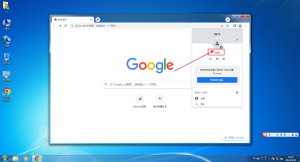Chrome怎么下载文件?
在Chrome中下载文件,只需点击网页中的下载链接或按钮,浏览器会自动开始下载并将文件保存至默认下载文件夹。若开启“每次下载前询问位置”,系统会弹出窗口让你选择保存路径,操作简单直接。
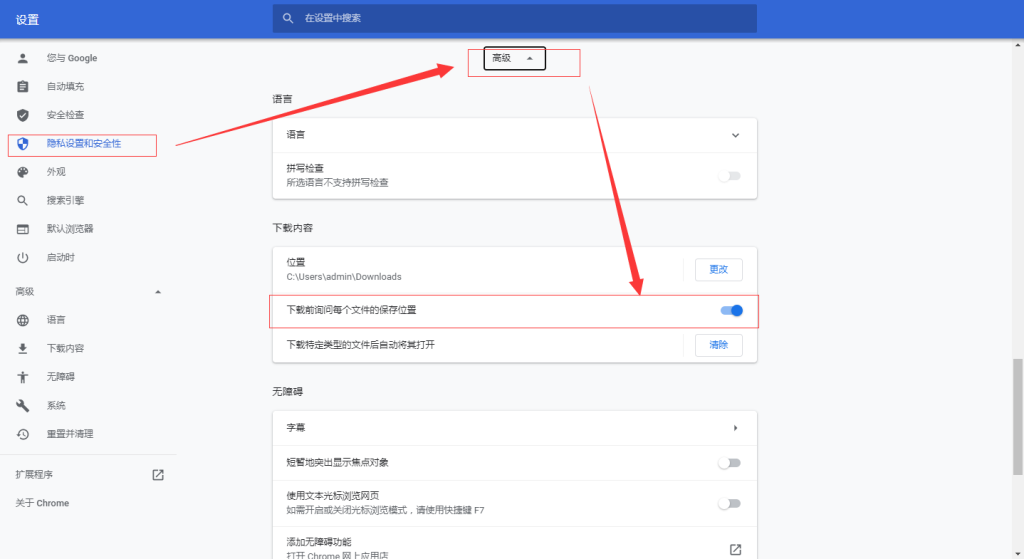
通过网页链接直接下载文件
点击下载按钮触发文件保存
识别网页中的下载按钮: 大多数网站在资源旁会设置明显的“下载”按钮,通常标注为“Download”、“立即下载”或“保存文件”,点击即可触发浏览器的下载流程,是Chrome中最基础且常用的下载方式之一。
自动开始下载流程: 点击下载按钮后,Chrome会根据链接类型自动下载文件,无需用户进一步确认,默认保存至系统设置的“下载”文件夹中,整个过程快速且无需复杂操作,适合日常使用。
兼容多种文件格式: 无论是PDF、图片、音频、视频、压缩包还是应用程序,只要链接指向真实的文件资源,Chrome都能识别并开始下载,是支持格式最全面的主流浏览器之一,使用方便可靠。
长按链接选择下载内容方式
移动端浏览器的操作方式: 在安卓或iOS设备上使用Chrome时,用户可长按页面中的下载链接,系统会弹出功能菜单,选择“下载链接”即可直接保存,适用于移动设备快速操作,省去了复杂设置步骤。
可选保存为目标文件类型: 某些网页支持多个下载格式,如文档提供PDF、Word两种格式,音频支持MP3与WAV,长按链接后可根据提示选择保存格式,满足不同用户的个性化下载需求,提升操作灵活性。
适用于图片与媒体内容下载: 除普通下载链接外,长按网页中的图片、视频或音频区域也能调出菜单选择“下载图像”或“保存音频”,是移动端保存网页内容的便捷方式之一,尤其适合临时备份内容。
设置文件下载的保存位置
更改默认下载文件夹路径
进入下载设置界面: 打开Google Chrome浏览器,点击右上角三点按钮选择“设置”,在左侧菜单中点击“下载内容”或在搜索栏输入“下载”,即可进入下载设置页面,查看和更改当前保存路径。
点击更改按钮选择新位置: 在“位置”一栏点击“更改”按钮,系统将弹出文件夹选择窗口,用户可选择桌面、D盘、自定义目录等作为默认下载路径,便于文件分类与后续查找管理。
设置后立即生效无需重启: 选择新位置后,Chrome会自动保存设置,后续所有文件将下载至新路径,无需手动操作或重启浏览器即可生效,非常适合有固定文件分类需求的用户使用。
启用下载前询问保存位置功能
启用路径选择开关: 在下载设置页面中,开启“下载前询问每个文件的保存位置”选项。启用后,每次下载都会弹出窗口让用户手动选择保存路径,适合经常变更目录的用户。
提升文件管理灵活性: 启用此功能可根据不同类型文件(如工作文档、图片素材、音频视频)选择对应保存目录,不仅方便整理,也节省了后期分类整理的时间,提高整体效率。
防止文件误存位置错误: 对于重要文件或一次性下载内容,临时选择保存位置可避免误放在默认路径中造成混乱,有助于清晰管理文件存储结构,适合重视资料管理的用户。
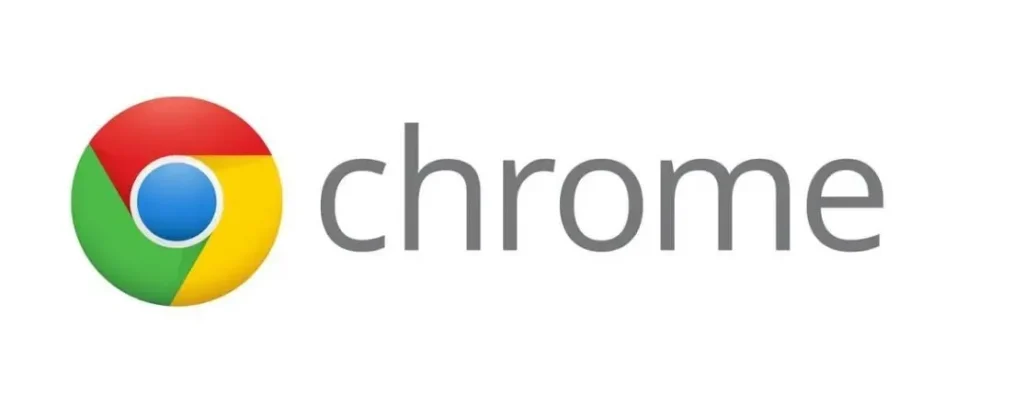
管理Chrome中的下载记录
查看下载文件的历史记录
通过快捷键快速访问下载页面: 用户可在Chrome中按下快捷键“Ctrl+J”直接进入下载记录页面,也可以点击右上角三点菜单按钮,在下拉菜单中选择“下载内容”,迅速查看近期所有下载操作,是最便捷的访问方式。
查看各类文件下载记录详情: 下载记录会按时间排列显示,内容包括文件名称、下载来源网址、保存路径、时间及状态。用户可通过这些信息快速定位需要的文件,并判断是否需要再次下载或删除。
点击文件名直接打开所在位置: 在记录中点击“在文件夹中显示”按钮,Chrome会自动打开文件所在位置,适合查找大文件或不熟悉保存目录的用户,提升查找效率和管理准确性。
删除或重新下载已完成文件
删除单条下载记录: 每条下载记录右侧有一个“X”按钮,点击即可删除该条记录。这不会影响本地文件,只是清除浏览器内的下载历史,有助于保护个人隐私或简化界面显示。
清除全部下载历史记录: 点击下载页面右上角的“三点”图标,选择“清除全部下载记录”后,可一次性删除所有记录,适合在多人共用电脑或需要重置浏览器环境时使用,确保数据安全。
重新下载失败或遗失的文件: 如果文件因断网或误删未成功保存,可点击该条记录中的“重新下载”按钮重新启动下载流程。Chrome会自动连接原始链接并重新获取文件,是恢复文件的高效方式。
![]()
下载PDF、图片和媒体文件的方法
右键图片选择“另存为”下载
通过右键保存图片文件: 在网页中遇到想要保存的图片时,用户只需将鼠标移动到图片上,点击右键,选择“图片另存为”,即可将图片下载到本地指定文件夹中,支持JPG、PNG、GIF等常见格式。
适用于网页图标、插图和素材图: 该方法适用于网页中的各种图像资源,无论是文章插图、网页图标还是社交平台头像,只要图片不是通过脚本保护的,都可以轻松保存。
支持自定义文件名与保存位置: 在弹出的保存窗口中,用户可修改文件名并选择文件夹位置,方便管理和归类图片内容,是采集网络图片素材时最常用的方法之一,快捷高效。
在线PDF文件的保存与下载方式
直接点击PDF链接进行下载: 某些网站提供的PDF链接可直接下载,当用户点击时,Chrome浏览器会识别为文档类型并自动下载保存到默认下载目录中,无需额外操作,适合标准PDF资源。
内嵌PDF页面的下载方法: 若PDF是在网页中预览显示而非直接下载,可在预览界面中点击右上角的“下载”图标,或点击打印按钮选择“另存为PDF”,实现本地保存操作,适用于浏览器内嵌查看的情况。
右键菜单或工具栏保存PDF: 在PDF文件加载完成后,也可以点击右键选择“将页面另存为”来保存整个PDF文件,或使用Chrome右上角下载按钮进行快速存储,适合快速归档和离线阅读使用。
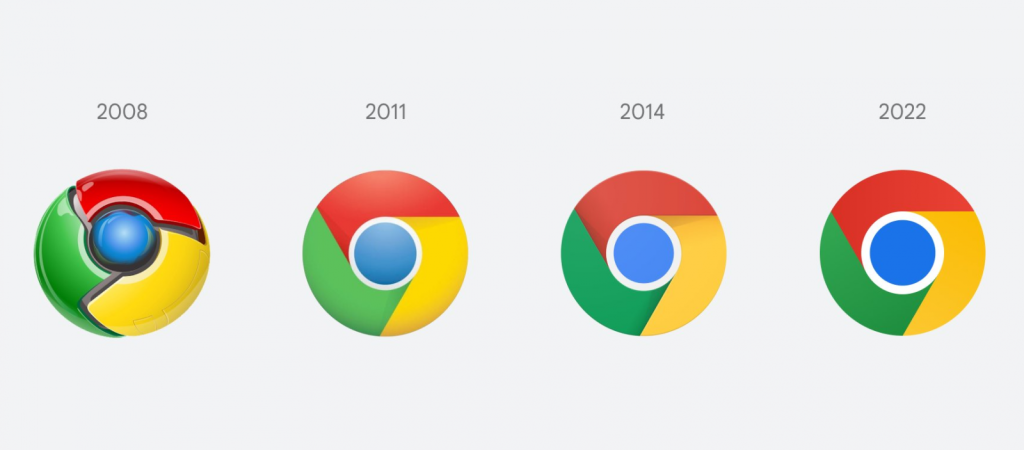
使用快捷键和工具栏下载内容
利用扩展插件提升下载效率
安装下载类Chrome扩展工具: 进入Chrome网上应用店,搜索并安装如“Free Download Manager”、“Chrono Download Manager”等扩展,可增强浏览器的下载功能,实现任务管理、队列下载等进阶操作。
支持批量下载与分类管理: 这些插件通常支持批量获取网页中的图片、视频、PDF等资源,并可按文件类型自动分类保存,避免手动一个个点击下载,提高整理与归档效率。
增强下载中断续传功能: 高级扩展插件具备断点续传、下载进度控制和任务调度等功能,在处理大文件下载时更加稳定可靠,尤其适合网络不稳定环境下进行多任务文件管理。
使用Ctrl+S快捷键保存当前页面
保存完整网页内容为HTML: 用户可在任意网页按下“Ctrl+S”(Mac为Command+S),弹出“另存为”窗口后保存为网页格式(.html),该方式会同时保存文字、图片及部分样式内容,适合离线浏览。
选择保存格式灵活应对需求: 在保存页面时可选择“网页,仅HTML”或“网页,完整”,前者仅保留文字代码,后者同时保留资源文件夹,更适合对网页结构有需求的用户整理分析。
用于本地备份或内容引用: 使用Ctrl+S保存的网页可随时离线打开查看,是收藏重要资料、临时引用参考、保留文档样式的重要方法,适合学生、研究人员或内容创作者使用。